Dieser Artikel zeigt Ihnen wie Sie die Bestätigungs-E-Mails personalisieren und gestalten können.
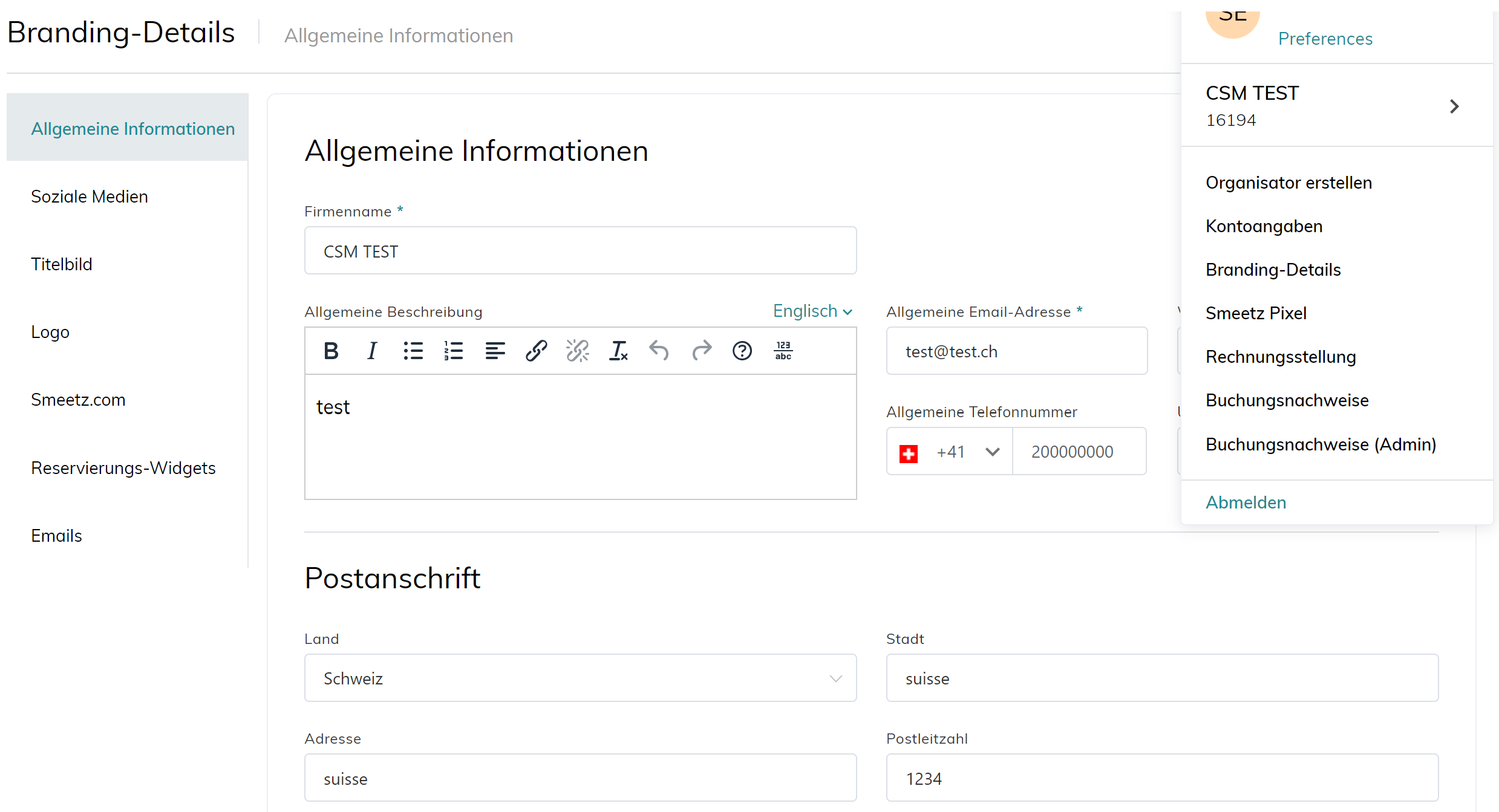
1. Allgemeine Informationen
Hier finden Sie die allgemeinen Informationen Ihrer Firma
- Firmenname, Beschreibung, Email-Adresse, etc.
- Postanschrift
- Reservierungspolitik: Fügen Sie Ihre Reservierungspolitik hinzu (bezüglich Stornierungen, Kaution, Rückerstattungen, etc.)
Speichern Sie immer die Informationen, bevor Sie fortfahren.
2. Soziale Medien
Sie haben die Möglichkeit, Ihre sozialen Medien direkt auf dem Ticket und der E-Mail hinzuzufügen.
3. Titelbild
Fügen Sie ein Titelbild hinzu, welches auf Smeetz.com erscheinen soll.
4. Logo
Fügen Sie Ihr Firmenlogo, welches auf den Tickets und E-Mail erscheint, die Sie an Ihre Kunden verschicken, hinzu.
5. Smeetz.com
Wählen Sie die Farbe, die beim Reservieren eines Tickets via Smeetz.com erscheinen soll.
6. Reservierungs-Widget
Personalisieren Sie das Design Ihres Buchungsablaufs
7. E-Mails
Hier können Sie das Design und den Text Ihrer E-Mails anpassen. Sie können jederzeit eine Vorschau Ihrer Tickets und E-Mails erhalten. Denken Sie daran, dass Ihre Designauswahl für Ihr gesamtes Organizer-Konto und alle Ihre Produkte gültig ist.
- Wählen Sie das allgemeine Design Ihrer E-Mails
- Empfohlene Produkte: Wählen Sie die Tickets, die Sie via Ihre E-Mails empfehlen möchten
- Schrift: Wählen Sie Ihre Schriftart
- Farbe: Sie können frei die Farbe für den Text, Titel, Hintergrund, etc. wählen
- Die Marke Smeetz in der Fusszeile Ihrer E-Mail anzeigen: Wenn Sie diese Option wählen, wird der Link via Smeetz.com auf Ihren E-Mails/Tickets angezeigt.
- E-Mail Arten
- Zwei getrennte E-Mails für die Reservierungsbestätigung und das Ticket
- Nur ein E-Mail für das Ticket
- Nur ein E-Mail für die Reservierungsbestätigung
- Ein einziges E-Mail für die Reservierungsbestätigung und das Ticket
- Für jede E-Mail Art, können Sie eine persönliche Nachricht erstellen
- Nachricht einer neuen Reservierungsbestätigung: Die Nachricht erscheint am Anfang der E-Mail der Reservierungsbestätigung, unter dem Logo Ihres Unternehmens
- Nachricht einer aktualisierten Reservierungsbestätigung: Bei einer Änderung der Reservation wird eine E-Mail mit dieser Nachricht zugestellt
- Nachricht in der E-Mail des Tickets: Diese Nachricht erscheint am Anfang der E-Mail des Tickets, unter dem Logo Ihres Unternehmens
- Nachricht in der Erinnerungs-E-Mail des Tickets: Diese Nachricht wird dem Kunden verschickt, falls eine automatische Erinnerungs-E-Mail für ein bestimmtes Ticket gewählt wurde.
Um eine Vorschau dieser Nachrichten zu sehen, speichern Sie bitte alles und wählen Sie dann E-Mail Vorschau oder E-Mail senden.
